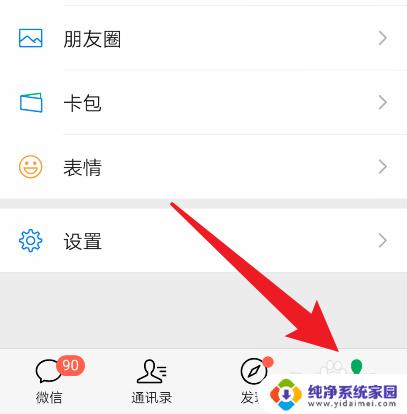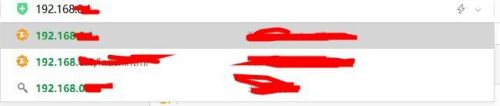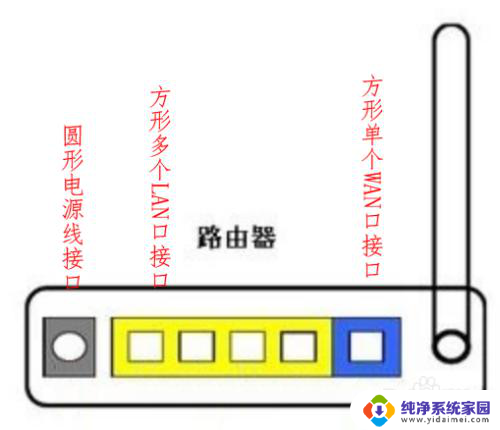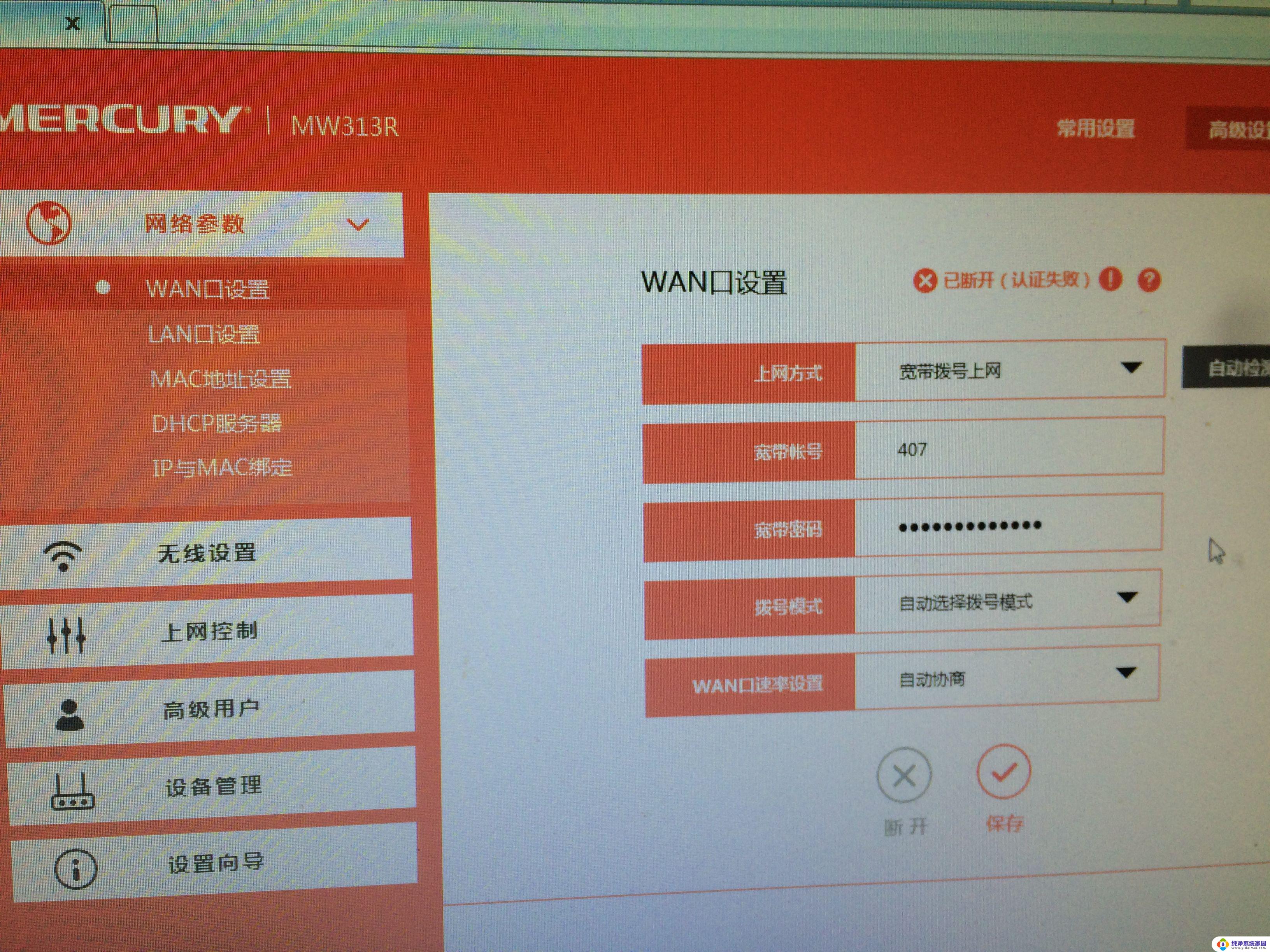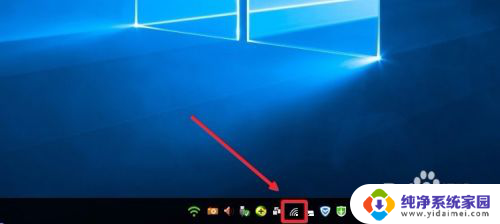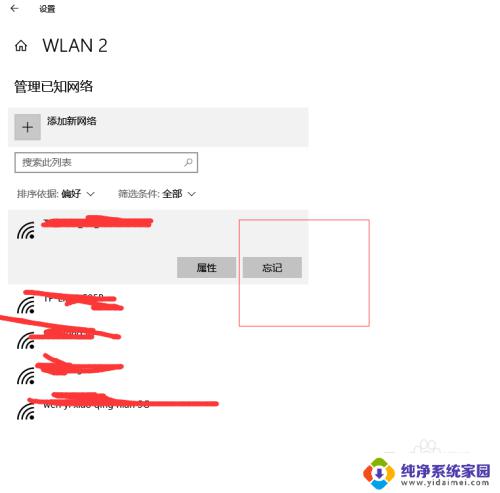隐藏路由器无线网名称 电信光纤猫隐藏无线网络名称指南
在如今信息安全越来越受到重视的时代,隐藏无线网络名称已成为保护个人隐私和网络安全的一种有效手段,特别是对于使用电信光纤猫的用户来说,隐藏路由器无线网名称不仅可以有效防止未经授权的用户接入网络,还可以提高网络的安全性和稳定性。以下是关于隐藏无线网络名称的指南,希望能帮助您更好地保护个人信息和网络安全。
具体方法:
1.首先我们打开浏览器,在网址输入栏里输入192.168.1.1(一般的都是这个地址,具体可以看看光纤猫的后背),打开电信光纤猫的IP地址。
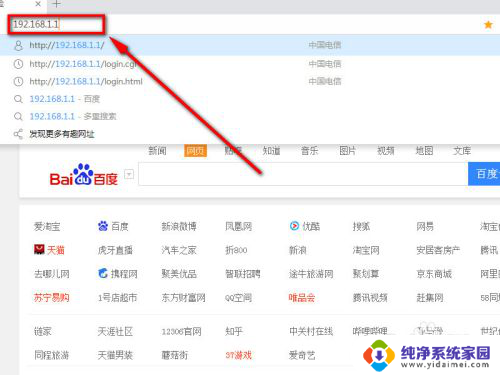
2.然后输入“用户名”和“密码”,这两个都可以在光纤猫的后面看到。输上以后点击“登录”
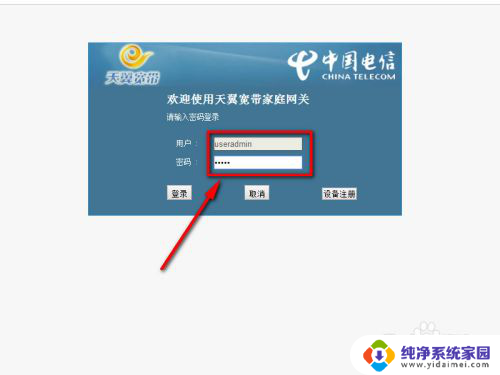
3.登录进去以后我们找到“网络”选项,如果我们的光纤猫里面的界面不一样,那就找一找相关的选项。
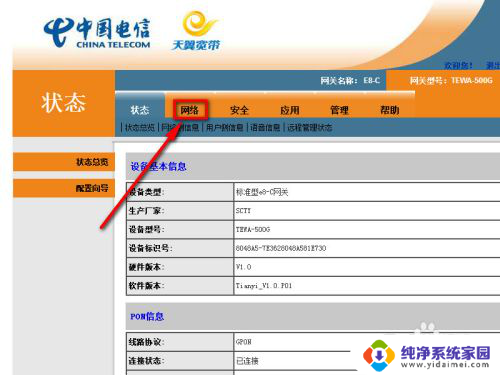
4.在"网络"选项下,我们找到“WLAN设置”选项,点击进入。
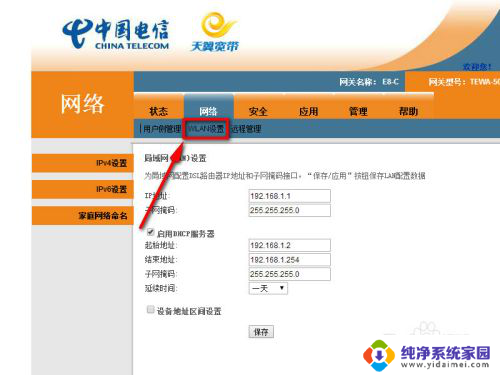
5.在“WLAN设置”选项点开后我们可以看到有无线基本和高级设置的两种选项,我们现在需要隐藏无线网名称。一般在高级设置的选项里,点击进入。
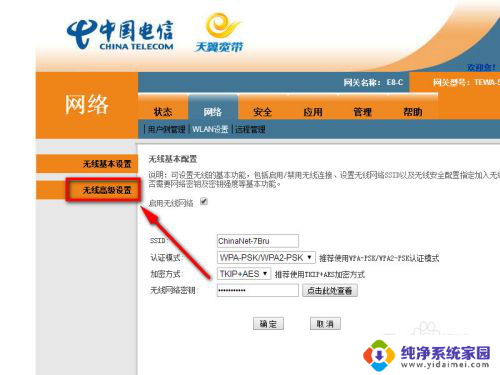
6.如图所示找到“隐藏无线网络名称”的选项,这个就是我们要找的重要选项。
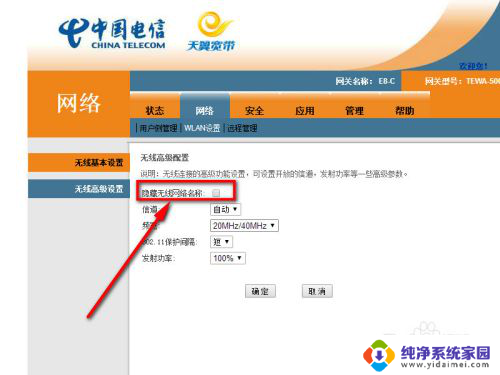
7.我们可以看到在“隐藏无线网络名称”的选项后有一个小方框,我们可以点击小方框进行选择。这个我们路由器的无线网络名称就被隐藏掉了。然后点击确定。
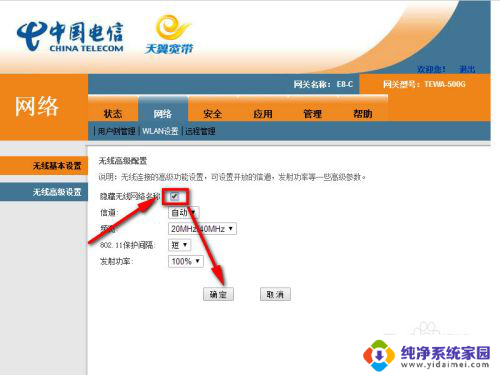
8.有一个很重要的问题,如果隐藏了无线网络名称。那么我们怎么知道我们的无线网络名称是什么,我们怎么连接我们自己的无线网络呢?我们一起找找吧!
点击“无线网络基本设置”的选项,如下图所示:
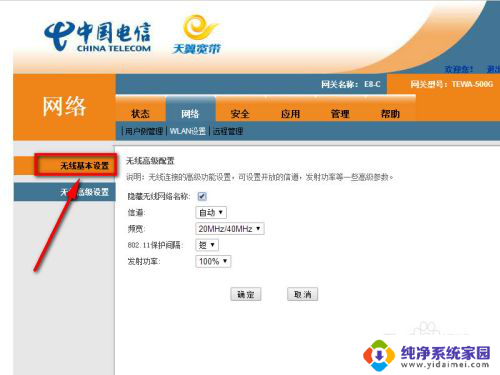
9.我们看到“SSID”后就是我们的无线网络名称,把这个名称记下,最好截图保存下,还有无线网的密码也一定要记牢哦。

以上是隐藏路由器无线网名称的全部内容,如果您遇到这种情况,您可以按照以上方法解决,希望对大家有所帮助。